Solicitud de CMS: conectar fondos de los elementos del repetidor en el Editor de Wix Studio al CMS
Función solicitada|Estamos recolectando votos sobre este tema
En la actualidad, en el Editor de Wix Studio, no es posible hacer clic en un elemento del repetidor y luego conectar el fondo al CMS (Sistema de gestión de contenido).
Sin embargo, primero puedes agregar una imagen de fondo a un elemento del repetidor y luego conectar esta imagen al CMS para mostrar imágenes de tu colección. Esto te permite administrar los fondos de los ítems de los repetidores en las colecciones del CMS.
Para conectar el fondo de un elemento de un repetidor al CMS:
- Ve al editor.
- Selecciona un ítem del repetidor en el repetidor correspondiente.
- Haz clic en Agregar multimedia.

- Selecciona una imagen o haz clic en + Subir multimedia para subir una nueva imagen al administrador de multimedia. Luego haz clic en Agregar a la página.
- Haz clic en el icono Conectar a CMS
 .
. - Haz clic en el menú desplegable Elige un conjunto de datos y selecciona un conjunto de datos que se conecte a la colección con las imágenes que deseas usar como fondo.
- Haz clic en el menú desplegable La fuente de la imagen se conecta a y selecciona el campo de imagen que deseas conectar.
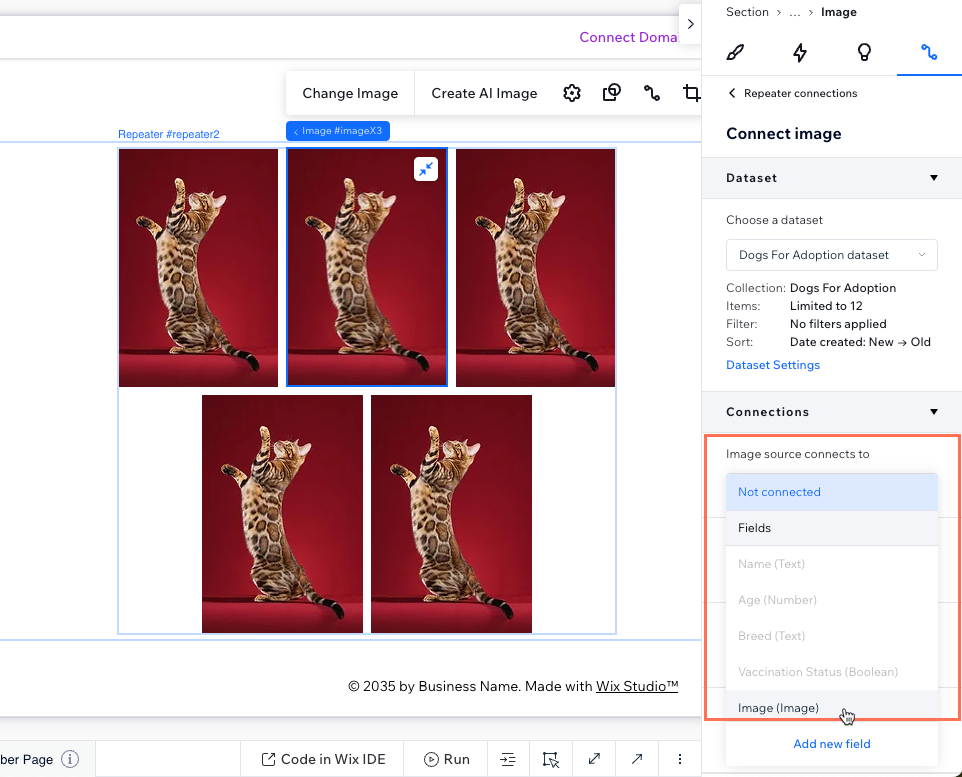
- (Opcional) Haz clic en los menús desplegables restantes debajo de Conexiones para conectar el texto alternativo y el enlace de la imagen.
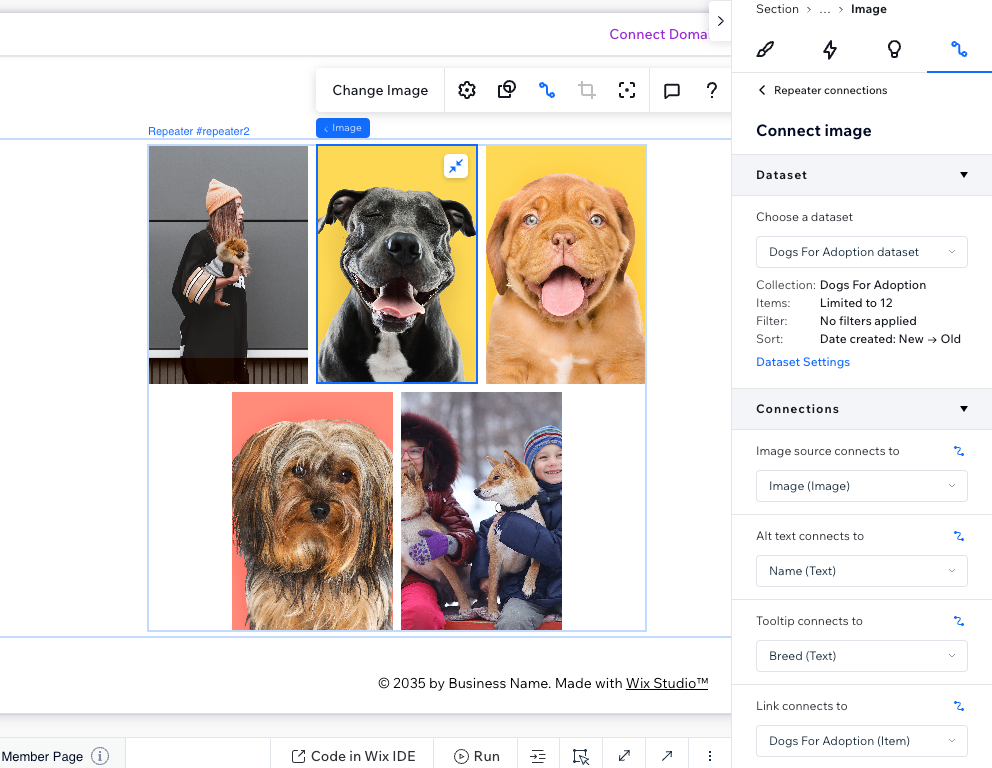
Más información sobre cómo conectar elementos de un repetidor a una colección del CMS.
Siempre estamos trabajando para actualizar y mejorar nuestros productos, por lo que apreciamos mucho tus comentarios.

